Samsung Galaxy J7 ปรับแต่งรีวิว

Samsung Galaxy J7 คุ้มไหม? อาจเป็นตัวเลือกที่มีงบประมาณต่ำ

ส่วนที่ดีที่สุดเกี่ยวกับการซื้อโทรศัพท์เครื่องใหม่ - หรือเพียงแค่มีเลย - คือการปรับแต่งตามที่คุณต้องการ ซึ่งรวมถึงแอปที่คุณเลือกเก็บไว้ในอุปกรณ์ของคุณ... เกม โซเชียลเน็ตเวิร์ก หรือแอปช็อปปิ้ง มาเผชิญหน้ากัน: มีแอปนับล้านที่คุณสามารถเลือกได้ น่าเศร้าที่ไม่มีพวกเราในโทรศัพท์ของเราที่จะติดตั้งทุกอย่างที่มีอยู่และเราไม่ต้องการที่จะติดตั้ง ฉันตัวสั่นเมื่อนึกถึงบางสิ่งที่แขวนอยู่ใน Play Store! ไม่ว่าในกรณีใด การติดตั้งและถอนการติดตั้งแอพบน Galaxy J7 ของคุณนั้นง่ายอย่างที่ควรจะเป็น มีสองวิธีในการถอนการติดตั้งแอพของคุณ ซึ่งทั้งสองวิธีฉันจะพูดถึงที่นี่!
เปิดแอป Google Play Store บนโทรศัพท์ของคุณแล้วพิมพ์แอปเฉพาะที่คุณต้องการดาวน์โหลด หรือเรียกดูไปรอบๆ จนกว่าคุณจะพบแอปที่เหมาะกับคุณ เมื่อคุณได้เลือกแล้ว เพียงแตะเพื่อเปิดและเลือกปุ่ม"ติดตั้ง" การดำเนินการนี้จะดาวน์โหลดและติดตั้งแอปให้คุณโดยอัตโนมัติ
เมื่อเสร็จแล้ว คุณสามารถเปิดแอปและเริ่มสนุกกับมันได้ คุณอาจต้องการเพิ่มไอคอนแอป หน้าจอหลักของคุณ หรือย้ายไปยังโฟลเดอร์ที่คุณสร้างขึ้น เพื่อให้คุณสามารถค้นหาได้อย่างง่ายดายในครั้งต่อไปที่คุณต้องการใช้
หากต้องการเพิ่มแอปลงในหน้าจอหลัก ให้กดนิ้วค้างไว้จนกว่าแอปจะสั่นและเมนูเล็กๆ จะปรากฏขึ้น เลือก"เพิ่มไปที่หน้าแรก" จากตรงนั้น คุณสามารถกดนิ้วลงบนแอพและย้ายไปที่ใดก็ได้ที่คุณเลือกบนหน้าจอของอุปกรณ์
หากคุณต้องการเพิ่มแอปทั้งหมดลงในหน้าจอหลักทันทีที่ติดตั้ง ให้ไปที่"การตั้งค่า"ของคุณ แตะ"แสดง"แล้วแตะ" หน้าจอหลัก" เลื่อนลงมาจนกว่าคุณจะเห็น”เพิ่มแอปไปที่หน้าแรก…”และสลับตัวเลือกนั้นเป็นเปิดโดยเลื่อนจุดเล็กๆ ไปทางขวา จากนั้นคุณสามารถปิดการทำงานนี้ได้ทุกเมื่อหากต้องการเลือกภายหลัง
มีสองวิธีในการถอนการติดตั้งแอปบนอุปกรณ์ของคุณ วิธีที่ง่ายที่สุดคือการกดนิ้วลงบนแอพที่คุณต้องการลบจนกระทั่งมันเริ่มสั่นและเมนูเล็กๆ จะปรากฏขึ้น เลือก"ถอนการติดตั้ง" ใช้เวลาเพียงไม่กี่วินาทีและงานก็เสร็จเรียบร้อยสำหรับคุณ
อย่างไรก็ตาม คุณอาจต้องการลบแอพหลายตัวออกพร้อมกัน หรือตรวจสอบว่ามีแอพใดติดตั้งอยู่ ในการดำเนินการนี้ ให้เปิดแอป Google Play Store อีกครั้ง ที่มุมบนซ้าย ให้แตะสามบรรทัดแล้วเลือก"แอปและเกมของฉัน" เลือกให้แสดงแอป"ที่ติดตั้ง"เท่านั้น เลื่อนดูรายการและพิจารณาสิ่งที่คุณได้ติดตั้งไว้แล้วในโทรศัพท์ของคุณ จดบันทึกสิ่งที่คุณอาจต้องการกำจัด
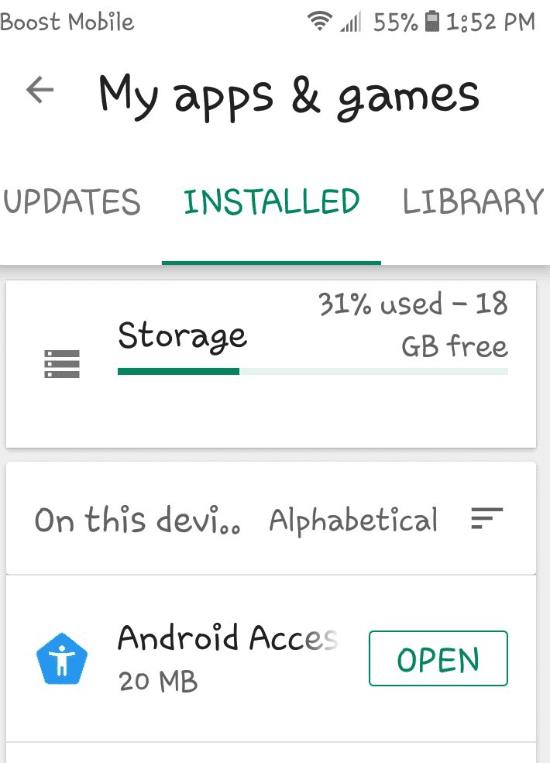
เมื่อคุณพบแอพที่คุณพร้อมที่จะลบ เพียงแตะที่ชื่อแอพในรายการนั้นเพื่อเปิด จากที่นี่ คุณจะเห็นตัวเลือกให้“ถอนการติดตั้ง” เพียงแตะแอปนั้นก็จะทำงานให้คุณอีกครั้ง
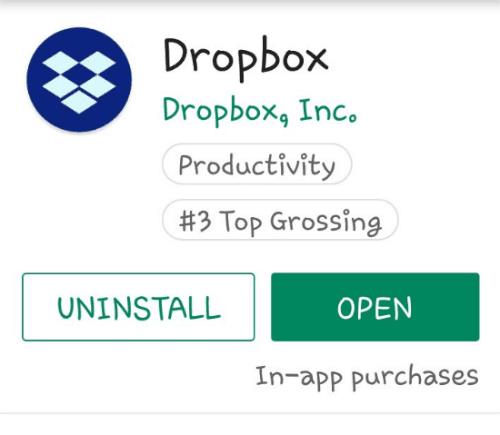
ตอนนี้คุณรู้วิธีติดตั้งและถอนการติดตั้งแอพบน Galaxy J7 ของคุณอย่างง่ายดายแล้ว แอพไหนที่คุณชอบที่สุด? คุณใช้อะไรบ่อยที่สุด? คนไหนที่คุณสามารถอยู่ได้โดยปราศจาก? โดยส่วนตัวแล้ว ฉันมักจะใช้ Facebook และ Play Books มากที่สุด – ฉันอ่านหนังสือมากเกินไปในทุกวันนี้ แทนที่จะทำอย่างอื่น ฉันคิดว่ามันไม่ใช่เรื่องเลวร้ายใช่มั้ย
Samsung Galaxy J7 คุ้มไหม? อาจเป็นตัวเลือกที่มีงบประมาณต่ำ
เรียนรู้วิธีดำเนินการฮาร์ดรีเซ็ตเป็นค่าเริ่มต้นจากโรงงานบนสมาร์ทโฟน Samsung Galaxy J7 ด้วยบทช่วยสอนนี้
เรียนรู้ทั้งหมดเกี่ยวกับสิ่งที่เซฟโหมดทำบน Samsung Galaxy J7 และวิธีปิดและเปิดด้วยโพสต์นี้
การสร้างเรื่องราวใน Facebook สามารถสนุกสนานมาก นี่คือวิธีการที่คุณสามารถสร้างเรื่องราวบนอุปกรณ์ Android และคอมพิวเตอร์ของคุณได้.
เรียนรู้วิธีปิดเสียงวิดีโอที่กวนใจใน Google Chrome และ Mozilla Firefox ด้วยบทแนะนำนี้.
แก้ปัญหาเมื่อ Samsung Galaxy Tab S8 ติดอยู่บนหน้าจอสีดำและไม่เปิดใช้งาน.
บทแนะนำที่แสดงวิธีการสองวิธีในการป้องกันแอพจากการเริ่มต้นใช้งานบนอุปกรณ์ Android ของคุณเป็นการถาวร.
บทแนะนำนี้จะแสดงวิธีการส่งต่อข้อความจากอุปกรณ์ Android โดยใช้แอป Google Messaging.
คุณมี Amazon Fire และต้องการติดตั้ง Google Chrome บนมันหรือไม่? เรียนรู้วิธีติดตั้ง Google Chrome ผ่านไฟล์ APK บนอุปกรณ์ Kindle ของคุณ.
วิธีการเปิดหรือปิดฟีเจอร์การตรวจสอบการสะกดในระบบปฏิบัติการ Android.
สงสัยว่าคุณสามารถใช้ที่ชาร์จจากอุปกรณ์อื่นกับโทรศัพท์หรือแท็บเล็ตของคุณได้หรือไม่? บทความนี้มีคำตอบให้คุณ.
เมื่อซัมซุงเปิดตัวแท็บเล็ตเรือธงใหม่ มีหลายอย่างที่น่าตื่นเต้นเกี่ยวกับ Galaxy Tab S9, S9+ และ S9 Ultra
คุณชอบอ่าน eBook บนแท็บเล็ต Amazon Kindle Fire หรือไม่? เรียนรู้วิธีเพิ่มบันทึกและเน้นข้อความในหนังสือใน Kindle Fire.









